
إذا كنت تعمل كمبدع ، فمن المؤكد أن جهاز الكمبيوتر والشاشة سيكونان العنصرين اللذين تقضي بهما معظم الوقت. ومن المهم جدًا تكوينها بطريقة تساعدك في عملك ، وليس العكس. لذا ، هل تساءلت يومًا عن كيفية تكوين شاشة جهاز الكمبيوتر الخاص بك لتحقيق أقصى استفادة منها؟
في كثير من الأحيان ، عندما نشتري الشاشة ونضعها ، فإن التكوين الافتراضي ليس هو الأمثل بالنسبة لنا. لذا ، ماذا عن مساعدتك في معايرتها بحيث تعمل من أجلك إذا كنت تعمل كمبدع أو مصمم أو حتى مؤلف إعلانات.
طريقتان للمعايرة يجب أن تعرفهما

معايرة الشاشة ليس بالأمر الصعب. ولكن هناك فرق كبير بين معايرته لمستخدم وللمحترف. إذا كنت قد استثمرت في شاشة احترافية ، فإن ما تريده هو تحقيق أقصى استفادة منها ولكي تكون المعايرة احترافية أيضًا. لكن هذا لا يمكن تحقيقه بالأدوات المجانية وحدها.
بمعنى آخر ، عند المعايرة يمكننا:
- استخدم الأدوات المجانية للقيام بذلك والحصول على أداء جيد.
- اختر الاستثمار أكثر قليلاً وشراء المنتجات المؤهلة والاحترافية التي تتضمن المزيد من العوامل لتحقيق أقصى استفادة من الشاشة (يستخدم الكثيرون مقياس الألوان ، الذي يتم وضعه على الشاشة لتحديد الألوان بدقة إلى حد ما). المشكلة هي أن هذه التكنولوجيا ليست رخيصة في العادة. ولكن إذا انتهزت فرصة ، فضع في اعتبارك X-Rite و Datacolor كعلامات تجارية جيدة جدًا ، وأن SpiderXPRO و Calibrite Color Checker Display Pro ليست باهظة الثمن وجيدة.
أهم العناصر لمعايرة الشاشة

قبل الحديث عن أدوات المعايرة ، اعتقدنا أنه من المهم أن تعرف ما هي أهم العناصر التي يجب أن تأخذها في الاعتبار لمعايرة الشاشة.
وبهذا المعنى فهم ما يلي:
السطوع والتباين
لتوضيح ذلك ، ضع هذا في الاعتبار:
- السطوع هو القيمة التي تخبر الشاشة بكيفية عرض الألوان الداكنة.
- التباين هو القيمة التي تُظهر الفرق بين المناطق الداكنة والأسود الأكثر سطوعًا. عادة ما تكون 0,3٪ على الأقل.
درجة الحرارة دي اللون
درجة حرارة اللون هي درجة اللون الأبيض في الصورة. على الشاشات ، يمكن أن تكون درجة الحرارة هذه دافئة إذا كانت أقل من 3300 كلفن ، وباردة إذا كانت بين 5000 و 6500 ؛ ومحايدة إذا احتفظت بها بين 3300 و 50001 كلفن.
حدة
يمكن تعريف الحدة بأنها الدقة التي يمكنك من خلالها رؤية الفصل بين المناطق المظلمة والفاتحة. كلما كنت أكثر وضوحًا ، كان من الأسهل رؤية تلك الفجوات ، ولكن إذا ذهبت بعيدًا ، فستلاحظ أن الصور تولد الكثير من الضوضاء ، ولن تبدو جيدة.
لذلك ، يجب أن تكون هذه القيمة متوازنة لتجنب المشاكل من كلا الجانبين.
تصحيح غاما
يمكننا تعريفه على أنه القدرة على استعادة المعلومات من أكثر مناطق الصورة سطوعًا وظلامًا.
تشبع أبيض
في هذه الحالة ، يركز على معرفة شدة أو صلابة الألوان. على الشاشات لا يمكن تغيير هذا بشكل مباشر ، ولكن بشكل غير مباشر من خلال التباين وتصحيح جاما.
ضبابية الحركة
أخيرًا ، لدينا ضبابية الحركة ، والتي تحدث عندما نرى جسمًا يتحرك بسرعة كبيرة ، مما يتسبب في حدوث هالات أو توهجات أو حتى حواف مفقودة.
أدوات لمعايرة الشاشة مجانًا
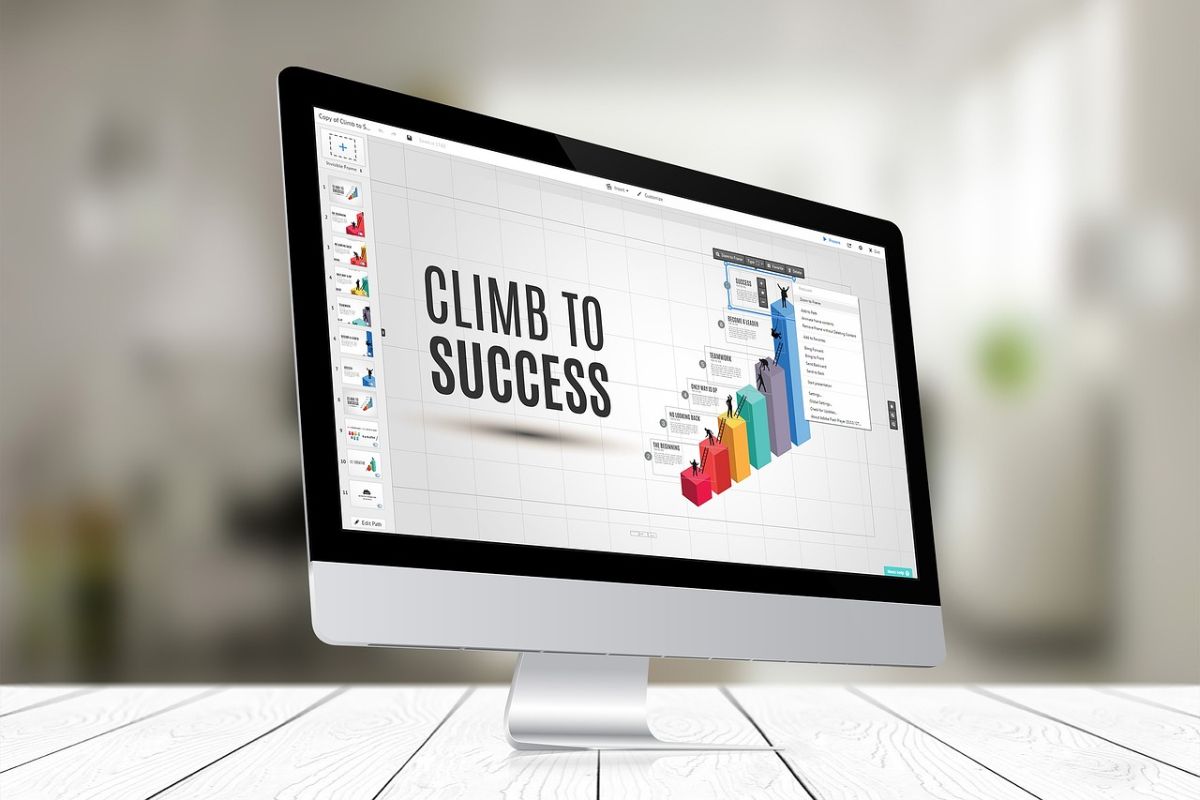
إذا كنت تفضل توفير المال وعدم شراء أي معدات احترافية ، فيمكنك استخدام سلسلة من الأدوات المجانية لمعايرة الشاشة بسهولة. صحيح أنهم لن يمتلكوا دقة أداة احترافية ، لكنهم سيظلون في متناول اليد.
ولكن قبل استخدام أي من تلك التي سنقترحها ، من المهم أن تترك الشاشة قيد التشغيل لمدة تتراوح بين 30 دقيقة وساعة. والسبب هو أنه بهذه الطريقة ربما تكون قد دخلت في "الحرارة" وستكون أيضًا أكثر دقة عند تكوينها.
ومع ذلك ، يجب أيضًا ترك سلسلة من الإعدادات معدة قبل البدء بالأدوات. خاصة:
- ضع ملف التعريف الافتراضي على الشاشة (يمكنك العثور عليه في قائمة OSD).
- اضبط السطوع على 50٪.
- التباين عند 50٪.
- إزالة التباين الديناميكي.
- اضبط الشاشة على أقصى دقة مدعومة.
هذه هي نقطة البداية ، ولن تتوقف عند هذا الحد ، ولكنها ستساعد في معايرة الشاشة بسهولة.
والآن جاء دور الأدوات. لكن مرة أخرى نترك لك تحذيرًا. ومن الممكن أن تقرر اجتيازهم جميعًا ، وفي كل واحدة ستحصل على اختلافات. إنه أمر طبيعي ، فلا تشعر بالإحباط. توصيتنا هي أن تختار واحدًا أو اثنين وأن تحتفظ بمتوسط ما تحصل عليه. بهذه الطريقة ستقوم على الأقل بمعايرتها وفي نفس الوقت ستقوم بتخصيصها (لأنه يجب عليك أيضًا أن تلعب دورًا لتعرف ما إذا كنت تريد الشاشة بطريقة أو بأخرى).
أداة معايرة Windows
إذا كان لديك Windows 10 على جهاز الكمبيوتر الخاص بك ، فضع "معايرة لون الشاشة" في محرك البحث. سوف تحصل على خيار لذلك اضغط.
ستحصل على أداة بسيطة للغاية بها تعديلات جاما والسطوع والتباين وتوازن الألوان.
سيقوم تلقائيًا بمعايرة كل شيء ويتيح لك رؤية الفرق بين الإعدادات التي بدأ بها والإعدادات الجديدة ، حتى تتمكن من رؤية كيف تغير كل شيء.
إذا قبلتها ، انقر فوق "موافق" وهذا كل شيء.
Lagom
أداة أخرى من الأدوات المجانية التي يمكنك استخدامها هي Lagom. إنه أكثر تقدمًا من الاختبار السابق ويوصي به العديد من الخبراء لأنه في كل اختبار لديك علامة تبويب لترى كيف يتطور كل شيء.
باستخدامه يمكنك معايرة التباين والسطوع وزوايا المشاهدة والحدة ، بما يكفي لتخصيصها وقبل كل شيء جعلها تعمل بشكل مثالي.
صور الجمعة
إذا كرست نفسك للتصوير الفوتوغرافي ، فسنخبرك باستخدام هذا التطبيق حتى تتم معايرة شاشتك بالقيم المهمة للتصوير الفوتوغرافي.
في هذه الحالة ، تركز هذه الأداة بشكل أساسي على السطوع والتباين. سيتعين عليك التأكد من عدم وجود الكثير من الضوء في الغرفة (بحيث لا توجد ومضات) والضغط على المفتاح F11 لجعله ملء الشاشة يبدأ الاختبار للمعايرة.
اختبار الشاشة عبر الإنترنت
دعنا نذهب بأدوات مجانية أخرى لمعايرة الشاشة. في هذه الحالة سيكون اللون والسطوع فقط ، لكن استخدامهما ليس بالفكرة السيئة.
بالإضافة إلى ذلك ، يجب أن تضع في اعتبارك أنه يمكن أيضًا اكتشاف ما إذا كان هناك تسريبات ضوئية (قد يتم اكتشافها على أنها "نزيف"). وهي مشكلة شائعة ، خاصة في شاشات IPS ذات النطاق المنخفض أو المتوسط.
معايرة المراقبة وتقييم جاما
كما يشير اسمه ، فهو مسؤول عن معايرة جميع مستويات جاما للشاشة. وحتى إذا كنت لا تصدق ذلك ، فمن المهم جدًا أخذه في الاعتبار لأنه سيكون هو ما يمنحنا تمثيلًا أفضل أو أسوأ للألوان الحقيقية.
إذا كان يعمل كمرجع ، فيجب أن تكون القيم الموصى بها بين 1,8 و 2,2.
باستخدام هذا ستكون أقرب إلى معايرة الشاشة بشكل صحيح. هل فكرت في الأمر بهذه الطريقة؟